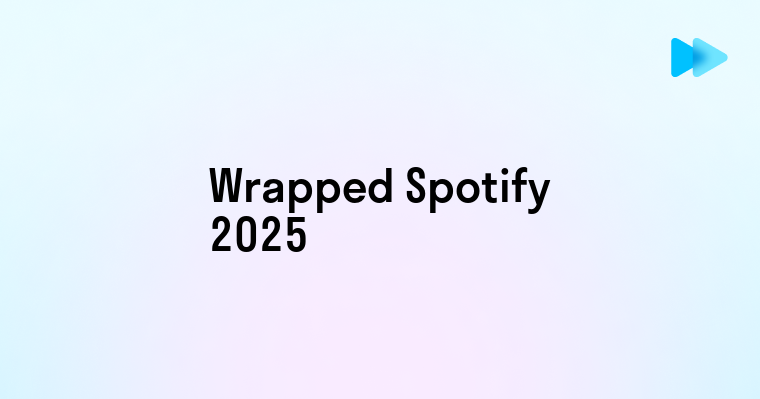Работа с датами в Excel часто становится камнем преткновения даже для опытных пользователей. Правильная сортировка временных данных не просто приводит таблицы в порядок — она критически важна для корректной аналитики, точной отчетности и принятия обоснованных решений. Когда на кону стоят квартальные показатели или дедлайн проекта, последнее, что вам нужно — это путаница в хронологии событий или неверно интерпретированные тренды из-за неправильно отсортированных дат. В этой статье я раскрою профессиональные техники работы с датами в Excel, которые переведут вашу работу с данными на новый уровень эффективности. 📊
Базовые принципы сортировки дат в Excel
Прежде чем приступить к продвинутым техникам, необходимо освоить фундаментальные принципы сортировки временных данных. Excel — мощный инструмент, который понимает даты как числовые значения, где каждая дата представлена как количество дней с 1 января 1900 года (в Windows) или с 1 января 1904 года (в macOS).
Для корректной сортировки критически важно, чтобы Excel распознавал ваши данные именно как даты, а не как текст. Вот базовые шаги для стандартной сортировки:
- Проверка формата данных — выделите столбец с датами и убедитесь, что в формате ячеек установлен тип "Дата"
- Стандартная сортировка — выделите диапазон данных, включая заголовки, и выберите на вкладке "Данные" команду "Сортировка"
- Выбор столбца и порядка — укажите столбец с датами и определите направление сортировки (по возрастанию или убыванию)
Для базовой сортировки также можно использовать быстрые кнопки на ленте Excel:
- 🔼 Сортировка от А до Я (для дат — от самых ранних к поздним)
- 🔽 Сортировка от Я до А (для дат — от самых поздних к ранним)
| Метод сортировки | Преимущества | Ограничения |
| Быстрые кнопки сортировки | Простота, скорость выполнения | Ограниченная гибкость, только по одному критерию |
| Через диалоговое окно сортировки | Возможность указать заголовки, несколько уровней сортировки | Требует больше действий |
| Пользовательская сортировка | Полный контроль над процессом | Необходимость ручной настройки параметров |
Важно помнить, что если ваши даты отображаются как текст (обычно выравниваются по левому краю), Excel не сможет правильно их сортировать. В таком случае потребуется предварительно преобразовать текстовые значения в даты с помощью функции ДАТАЗНАЧ() или через специальные инструменты форматирования.
Михаил Петров, Старший аналитик данных
Несколько лет назад я консультировал финансовый отдел крупного ритейлера, где столкнулся с интересной ситуацией. Команда использовала данные о продажах, выгруженные из разных систем, и постоянно сталкивалась с путаницей в хронологии. После проверки обнаружилось, что часть дат была в американском формате (MM/DD/YYYY), а часть — в европейском (DD.MM.YYYY).
Excel интерпретировал все эти записи по-разному, создавая хаос в отчетах. Мы решили проблему в два этапа: сначала стандартизировали все даты с помощью функции ДАТАЗНАЧ(), а затем создали единый формат отображения через пользовательские настройки. Самым сложным было объяснить команде, что "01/02/2023" может означать как 1 февраля, так и 2 января, в зависимости от настроек системы.
После внедрения строгого протокола форматирования дат производительность отдела выросла на 15%, а количество ошибок в отчетах сократилось практически до нуля. Этот случай отлично иллюстрирует, насколько важно понимать базовые принципы работы Excel с датами.
Автоматические функции Excel для упорядочивания дат
Excel предлагает мощный набор автоматических инструментов, существенно упрощающих работу с временными данными. Автоматизированное упорядочивание особенно ценно при регулярной обработке больших массивов информации.
Ключевые автоматические функции для работы с датами включают:
- Автофильтр — позволяет быстро сортировать и фильтровать данные по датам без изменения структуры таблицы
- Умные таблицы (Table) — автоматически включают фильтрацию и сортировку, сохраняя форматирование при добавлении новых данных
- Условное форматирование по датам — выделяет даты цветом в зависимости от установленных условий
- Срезы данных (Slicers) — интерактивные элементы управления для фильтрации по периодам
Для активации автофильтра выделите диапазон с данными и нажмите Ctrl+Shift+L или выберите вкладку "Данные" → "Фильтр". После этого в каждом столбце появятся выпадающие списки, где можно выбрать параметры сортировки и фильтрации.
Для создания умной таблицы выделите диапазон данных и нажмите Ctrl+T или выберите "Вставка" → "Таблица". Преимущество этого метода в том, что таблица автоматически расширяется при добавлении новых данных, сохраняя все настройки сортировки.
Пример использования автоматических функций:
- Создайте умную таблицу с данными, включающими даты
- Щелкните на стрелку фильтра в столбце с датами
- Выберите "Фильтр по дате" → "Период..." и укажите нужный временной диапазон
- Для сортировки в том же меню выберите "Сортировка от старых к новым" или "Сортировка от новых к старым"
Особенно эффективен инструмент группировки данных по датам, который позволяет сворачивать и разворачивать записи по годам, кварталам, месяцам и дням. Для его использования выделите столбец с датами, перейдите на вкладку "Данные" и выберите "Группировать".
Одним из недооцененных автоматических инструментов является временная шкала (Timeline) — интерактивный фильтр для визуального выбора периодов, доступный для сводных таблиц. Он особенно удобен при презентации данных руководству или клиентам, поскольку позволяет наглядно демонстрировать изменения показателей во времени.
Продвинутые методики сортировки временных данных
Для экспертов, работающих со сложными временными рядами, Excel предоставляет арсенал продвинутых методик, выходящих далеко за рамки стандартной сортировки. Эти техники особенно полезны при анализе сезонных данных, выявлении трендов и работе с нестандартными временными шкалами.
Рассмотрим наиболее эффективные продвинутые методики:
- Многоуровневая сортировка — позволяет упорядочивать данные по нескольким критериям, включающим даты
- Условная сортировка — использует пользовательские списки и формулы для создания уникальных правил упорядочивания дат
- Сортировка с помощью формул массива — идеальна для работы с временными рядами, требующими сложных математических преобразований
- Сортировка по частям даты — упорядочивание по годам, месяцам, дням недели или другим временным компонентам
Для реализации многоуровневой сортировки:
- Выделите данные и откройте диалоговое окно "Сортировка" на вкладке "Данные"
- Нажмите "Добавить уровень" для каждого дополнительного критерия
- Установите приоритеты сортировки, перемещая уровни с помощью кнопок "Вверх" и "Вниз"
Особенно мощный инструмент — сортировка по пользовательским спискам, которая позволяет определить нестандартный порядок следования дат. Например, можно создать список с финансовыми кварталами, начинающимися с нестандартного месяца, или упорядочить даты согласно уникальному производственному циклу компании.
Для сортировки данных по частям даты используйте вспомогательные столбцы с функциями:
ГОД(дата)— извлекает год из датыМЕСЯЦ(дата)— извлекает номер месяца (1-12)ДЕНЬ(дата)— извлекает день месяцаДЕНЬНЕД(дата)— возвращает день недели (1-7)
| Методика | Применение | Сложность реализации | Эффективность |
| Многоуровневая сортировка | Отчеты с группировкой по периодам | Средняя | Высокая |
| Условная сортировка | Нестандартные бизнес-периоды | Высокая | Очень высокая |
| Сортировка по частям даты | Сезонный анализ | Низкая | Средняя |
| Сортировка с формулами массива | Комплексный статистический анализ | Очень высокая | Экстремально высокая |
В Excel 365 и новейших версиях можно использовать динамические массивы и функции СОРТИРОВАТЬ(), ФИЛЬТР() для создания автоматически обновляемых отсортированных списков. Это особенно удобно при работе с постоянно обновляющимися данными, так как не требует повторной настройки сортировки при изменении исходных значений.
Пример формулы для сортировки дат с использованием динамических массивов:
=СОРТИРОВАТЬ(A2:B10;2;1) — сортирует диапазон A2:B10 по значениям во втором столбце (B) по возрастанию
Решение проблем с нестандартными форматами дат
Одна из самых распространенных проблем при работе с датами в Excel — некорректное распознавание формата. Особенно это актуально при импорте данных из различных источников, при работе в международных компаниях или при получении файлов от зарубежных партнеров.
Алексей Соколов, Финансовый аналитик
Работая над консолидацией финансовых отчетов международной корпорации, я столкнулся с серьезной проблемой. Данные поступали из 12 стран, и практически каждая использовала свой формат дат: американский MM/DD/YYYY, европейский DD/MM/YYYY, ISO-стандарт YYYY-MM-DD и даже несколько экзотических региональных вариантов.
Первая попытка автоматизировать сортировку закончилась катастрофой — Excel интерпретировал одни и те же даты по-разному, из-за чего в итоговых отчетах появились критические ошибки. Мне пришлось разработать комплексное решение: сначала я создал систему предварительной обработки с использованием функций ЛЕВСИМВ(), ПРАВСИМВ() и ПСТР() для разделения компонентов даты, затем применил ДАТАЗНАЧ() с правильными параметрами и наконец стандартизировал все в единый формат.
Самым сложным оказалось определить, какой именно формат используется в каждом конкретном случае. Для этого я разработал логическую проверку: если значение дня превышает 12, то это точно европейский формат, а не американский (поскольку месяцев не бывает больше 12). Эта система экономит компании около 40 человеко-часов ежемесячно и исключает ошибки, которые раньше приходилось исправлять вручную.
Вот эффективные методы решения проблем с форматами дат:
- Преобразование текста в даты — используйте функцию ДАТАЗНАЧ() для корректного распознавания текстовых значений как дат
- Стандартизация импортированных дат — применяйте инструмент "Текст по столбцам" с указанием правильного формата
- Исправление региональных настроек — настройте параметры Excel для корректной работы с международными форматами
- Работа с юлианскими датами — используйте специальные формулы для преобразования дат из различных календарных систем
Для преобразования текстовых значений в даты:
- Используйте формулу
=ДАТАЗНАЧ(A1)для преобразования текста в ячейке A1 в настоящую дату - При работе с разными форматами применяйте формулу
=ДАТА(ГОД(B1);МЕСЯЦ(B1);ДЕНЬ(B1))для "пересборки" даты из компонентов - Для сложных случаев используйте комбинацию функций
=ДАТА(ЦЕЛОЕ(ПСТР(A1;7;4));ЦЕЛОЕ(ПСТР(A1;4;2));ЦЕЛОЕ(ПСТР(A1;1;2)))для извлечения частей даты из строки определенного формата
При работе с большими массивами данных эффективно использовать Power Query для стандартизации форматов. Это особенно полезно при регулярном импорте данных из одних и тех же источников, так как позволяет создать автоматизированный процесс преобразования.
Если у вас возникают проблемы с датами при совместной работе с коллегами из разных стран, рекомендуется использовать ISO-формат (YYYY-MM-DD), который однозначно интерпретируется Excel вне зависимости от региональных настроек системы.
Для работы с датами до 1900 года (которые Excel не поддерживает напрямую) используйте текстовое представление или создайте собственную систему кодирования с относительной нумерацией лет.
Оптимизация работы с большими массивами дат в Excel
При обработке крупных наборов данных с временными метками производительность Excel может существенно снижаться, особенно если применяются сложные формулы и условное форматирование. Оптимизация работы с датами становится критически важной для сохранения эффективности.
Ключевые стратегии оптимизации включают:
- Минимизация вычислительной нагрузки — замена сложных формул на более эффективные альтернативы
- Использование сводных таблиц — для агрегации и анализа данных по временным периодам
- Применение Power Query — для предварительной обработки и трансформации данных
- Индексация данных — создание вспомогательных таблиц для ускорения поиска и сортировки
- Временное отключение автоматических вычислений — во время массовых операций с датами
При работе с файлами, содержащими более 100 000 строк с датами, рекомендуется:
- Разделить данные на логические сегменты (по годам, кварталам или другим периодам)
- Использовать функции сжатия данных, например, группируя события по дням вместо хранения каждой временной метки
- Применять фильтрацию данных перед выполнением сортировки
- Использовать VBA-макросы для операций с большими объемами данных
Особенно эффективный метод — создание индексированных таблиц дат. Такая таблица содержит все возможные даты в вашем диапазоне данных и связанные с ними вычисления (номера недель, кварталы, рабочие/выходные дни и т.д.). Это позволяет выполнять однократные вычисления вместо повторения одних и тех же операций для каждой строки.
Пример структуры таблицы дат:
- Дата (ключевое поле)
- Год
- Квартал
- Месяц (номер)
- Месяц (название)
- Неделя года
- День недели (номер)
- День недели (название)
- Рабочий день (да/нет)
- Праздник (да/нет)
Для максимальной производительности при работе с датами также рекомендуется:
- Использовать 64-битную версию Excel, которая эффективнее обрабатывает большие массивы данных
- Отключать ненужные надстройки, замедляющие работу приложения
- Применять сжатие памяти при работе с очень большими файлами
- Регулярно очищать кэш временных данных Excel
В случаях, когда даже эти методы не обеспечивают достаточной производительности, стоит рассмотреть возможность перехода на специализированные инструменты для работы с большими наборами данных, такие как Power BI, SQL или Python с библиотеками для анализа данных. Однако для большинства бизнес-задач правильно оптимизированный Excel вполне справляется с обработкой временных рядов.
Освоение эффективных методов сортировки дат в Excel — это не просто техническое умение, а стратегическое преимущество в мире аналитики и обработки данных. Правильно организованные временные ряды становятся основой для точных прогнозов, выявления трендов и принятия обоснованных решений. Инвестируя время в изучение продвинутых техник работы с датами, вы многократно окупите эти усилия через повышение продуктивности и качества аналитики. Помните: в современном бизнесе умение эффективно управлять данными — это не просто навык, а необходимость, определяющая успех проектов и конкурентоспособность специалиста.